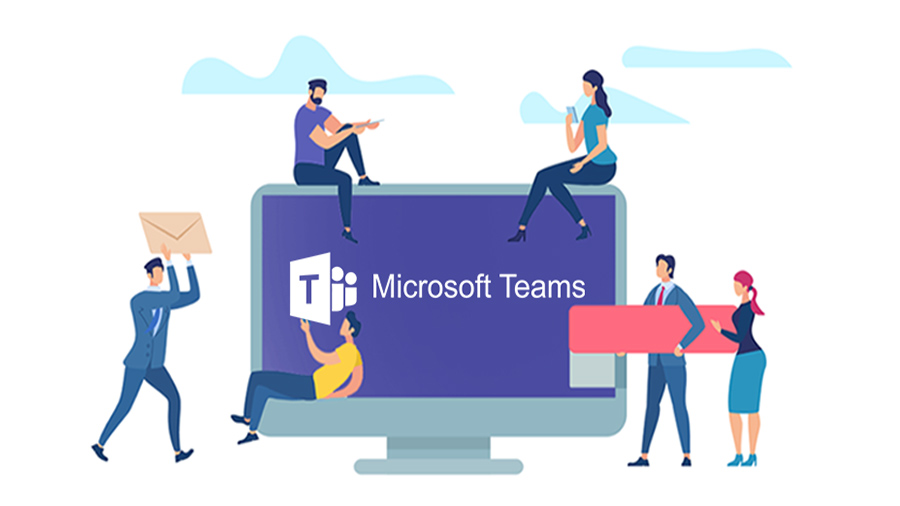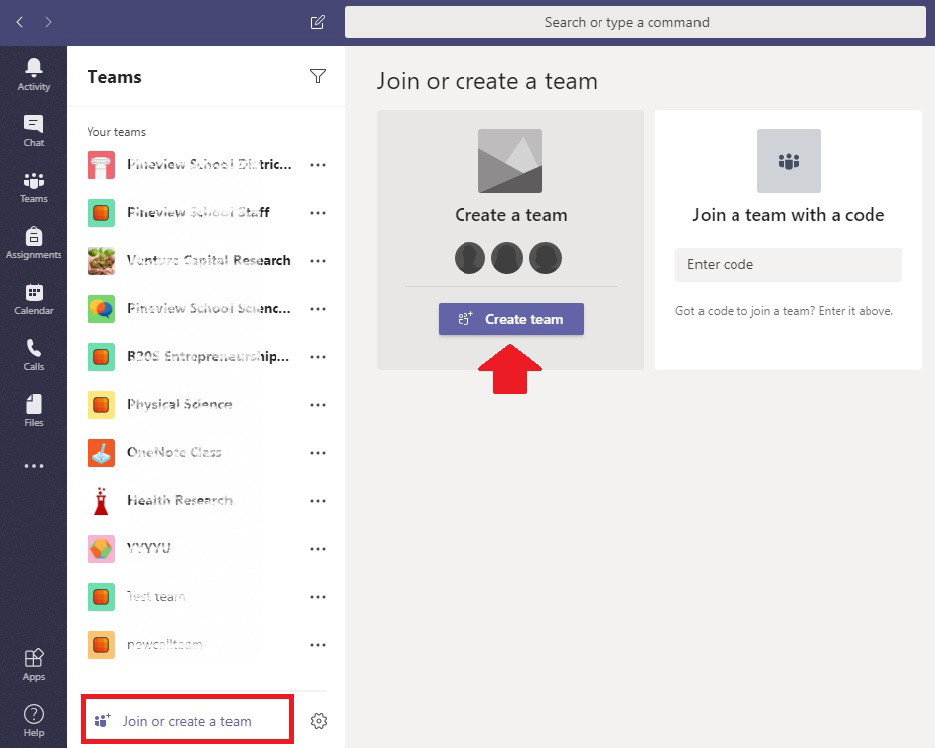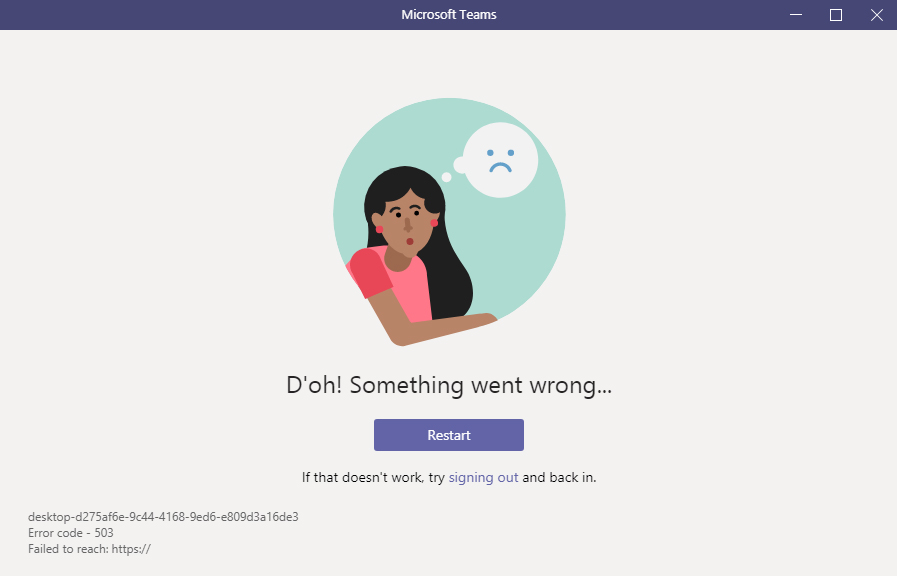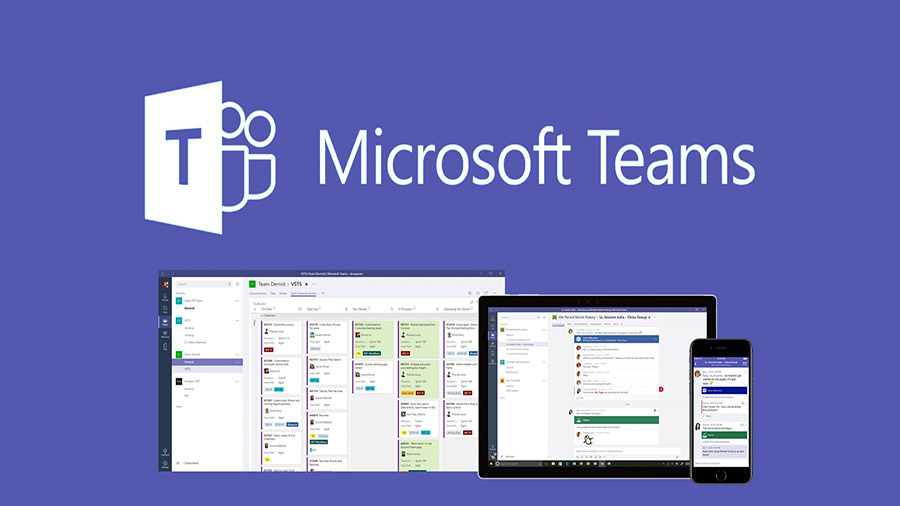مایکروسافت تیمز، در حدود 18 ماه گذشته محبوبیت زیادی پیدا کرده است، با همه گیر شدن کووید-19 که منجر به هجوم عظیمی از کاربران شد که به ابزار های کنفرانس ویدیویی، برای همکاری و رعایت اقدامات فاصله گذاری اجتماعی، تکیه می کنند. با وجود گسترش سریع پایگاه کاربر، “مایکروسافت تیمز” نیز بدون مشکل نبوده است. در واقع، تعداد کاربران جدید، همراه با این واقعیت که مایکروسافت به سرعت ویژگی های جدیدی را اضافه می کرد، به این معنی است که بسیاری از افراد هنگام استفاده از این پلتفرم با مشکلاتی مواجه شده اند. اگر شما یکی از آن ها هستید، این راهنما باید مناسب شما باشد. در ادامه، لیستی از برخی از رایج ترین مشکلات مایکروسافت تیمز و نحوه حل آن ها را به شما معرفی و ارائه خواهیم کرد.
مشکلات میکروفون یا وب کم
یکی از رایج ترین مشکلات که کاربران مایکروسافت تیمز با آن مواجه هستند و نیاز به حل شدن دارد، خرابی وب کم یا میکروفون است. البته، دلایل زیادی وجود دارد که چرا ممکن است با چنین مشکلاتی روبرو شوید و اولین پورت تماس شما باید سخت افزار شما باشد. آیا همه چیز به درستی وصل شده است؟ اتصال وب کم را بررسی کنید، همه چیز را دوباره متصل کنید و مایکروسافت تیمز را دوباره راه اندازی کنید.
اگر این کار مشکل را حل نکرد، احتمالاً یک مشکل نرم افزاری است که برای شما ایجاد شده است. باز هم، امیدواریم یک راه حل ساده تمام چیزی باشد که نیاز دارید. مطمئن شوید که میکروفون و وب کم شما هر دو در حین تماس، فعال هستند. هنگام پیوستن به یک تماس جدید، باید یک سوئیچ برای هر دو وجود داشته باشد.
اگر مشکل همچنان ادامه داشت، ممکن است لازم باشد مجوز ها را در مایکروسافت تیمز، فعال کنید. اگر کاربر ویندوز هستید، “webcam” را در نوار جستجو تایپ کنید و مطمئن شوید که قسمت “Allow Desktop Apps to Access Your Camera” موقعیت “On” را نشان می دهد. کاربران مک می توانند با مراجعه به System Preferences، انتخاب Security، Privacy و سپس Camera، فرآیند مشابهی را انجام دهند.
مشکل در ایجاد یک تیم جدید
جای تعجب نیست که یکی از مفید ترین ویژگی های مایکروسافت تیمز، توانایی ایجاد تیم های جدید برای خودتان است، جایی که می توانید اطلاعات را به اشتراک بگذارید و در مقیاس کوچک تر، چت انجام دهید. با این حال، برخی از کاربران Teams هنگام تلاش برای ایجاد یک تیم جدید در پلتفرم، مشکلاتی را گزارش کرده اند.
متأسفانه، این ممکن است یک سیاست عمدی از طرف سازمانی باشد که شما برای آن کار می کنید. مدیران سیستم این امکان را دارند که از ایجاد تیم ها یا گروه های جدید توسط افراد جلوگیری کنند. اگر برای ایجاد یک تیم جدید مشکل دارید، ممکن است ایده خوبی باشد که با بخش فناوری اطلاعات خود تماس بگیرید تا ببینید آیا این مشکل قابل حل است یا خیر.
Teams فقط پیام ها و چت های قدیمی را نشان می دهد
یکی از رایج ترین مشکلات که کاربران مایکروسافت تیمز با آن مواجه هستند و نیاز به راه حل دارد، ناتوانی در مشاهده آخرین پیام ها و چت ها است. اگر نمی توانید جدید ترین پیام ها را مشاهده کنید، ممکن است زمان راه اندازی مجدد مایکروسافت تیمز، فرا رسیده باشد. روش انجام این کار، بسته به سیستم عاملی که استفاده می کنید، کمی متفاوت است.
برای کاربران ویندوز، روی نماد “Teams” کلیک راست کرده و گزینه “Quit” را انتخاب کنید. برای کاربران مک، نماد Teams را در داک (dock) خود پیدا کنید، روی آن کلیک راست کرده و دوباره “Quit” را انتخاب کنید. پس از انجام این کار، مایکروسافت تیمز را مجدداً دانلود کنید و باید جدید ترین پیام ها به شما نشان داده شود.
عدم دریافت اعلان
در عصری که ارتباطات از راه دور، برجسته تر از همیشه است، اعلان ها برای اطمینان از اینکه چیزی را از دست نمی دهید و به موقع از وقایع مطلع می شوید، اهمیت بیشتری پیدا کرده اند. با این حال، برخی از کاربران Teams گزارش می دهند که دریافت اعلان ها برای آن ها متوقف شده است.
اگر اینطور است، بررسی کنید که آیا مجوز های شما تغییر کرده است یا خیر. ابتدا، با کلیک بر روی عکس نمایه خود و رفتن به «Settings» و انتخاب «Notifications»، بررسی کنید که آیا برنامه Teams تنظیمات مناسبی را فعال کرده است یا خیر.
اگر از برنامه “Teams web” استفاده می کنید، باید اعلان ها را به روشی متفاوت فعال کنید. وقتی برنامه راه اندازی شد، اگر می خواهید اعلان ها را دریافت کنید، در گوشه پایین سمت راست پیامی دریافت خواهید کرد. مطمئن شوید که آن ها را روشن کرده اید.
پیام های خطای Login
در هنگام استفاده از Teams نباید با چنین مشکلی رو به رو شوید، زیرا یک خطای لاگین، از دسترسی شما به پلتفرم جلوگیری می کند. البته ابتدا بررسی کنید که وریفیکیشن لاگین خود را به درستی انجام داده باشید. اگر مطمئن هستید که همه چیز درست است اما هنوز نمی توانید وارد شوید، احتمالاً یک پیام خطا دریافت خواهید کرد. در اینجا برخی از رایج ترین آن ها آورده شده است:
- 0xCAA20003: مشکل مجوز
- 0xCAA82EE2: زمان درخواست به پایان رسیده است
- 0xCAA20004: درخواست نیاز به تایید دارد
کد خطای خود را یادداشت کنید و با بخش فناوری اطلاعات خود تماس بگیرید و آن ها باید بتوانند به شما در دسترسی به Teams کمک کنند.
هنگ کردن مایکروسافت تیمز
اگر نرم افزار Teams شما هنگ کرده است، باید سعی کنید برنامه را به اجبار ترک کنید و دوباره راه اندازی کنید. روش آزمایش شده و قابل اعتماد “Ctrl، Alt، Delete” است. بنابراین به سادگی Teams را در Task Manager پیدا کنید و روی End Task کلیک کنید. اگر هنوز مشکل حل نشده است، سعی کنید از برنامه وب به عنوان یک راه حل موقت استفاده کنید تا زمانی که یک راه حل دائمی پیدا کرد.
سخن آخر
مانند هر برنامه دیگری، “مایکروسافت تیمز” نیز کامل نیست. همانطور که بروز رسانی ها پشت سر هم می آیند و ویژگی های جدید اضافه می شوند، مشکلات جدیدی نیز ظاهر می شوند. علاوه بر این، کاربران بی تجربه احتمالاً با موانعی روبرو می شوند که تقصیر مایکروسافت نیست.
اگر با برنامه مشکل دارید و راه حل های بالا کار نمی کنند، به یاد داشته باشید که صفحه پشتیبانی مایکروسافت را بررسی کنید تا ببینید که آیا سرویس به درستی کار می کند یا خیر. همچنین، انجمن فناوری مایکروسافت همیشه برای ارائه کمک آماده است. یک نفر در آنجا مطمئناً می تواند کمک کند مهم نیست که مشکلی که با آن روبرو هستید چقدر چالش برانگیز است.
منبع: techradar